今回の記事では、formタグにて、指定したURLにデータを送信してみます。
こちらの記事はgetで行っているのに対し、今回はpostでやってみます。
出勤・退勤送信のサンプルコード
前準備として、こちらの記事内で紹介している、htmlページ内でPHPを動作させる方法を行って下さい。
下記コードをコピー&ペーストしてC:/xampp/htdocs/test/study_btn2.htmlに保存、 xamppを起動し、ブラウザで表示してください。
<!DOCTYPE html>
<html>
<head>
<meta charset="UTF-8">
<title>出勤/退勤選択</title>
<link rel="stylesheet" href="style.css">
</head>
<body>
<?php
$select = 0;
if(isset($_POST['status'])==false){
print '<p>直接アクセスしました。</p>';
}else{
if($_POST['status']==1){
print '<p>出勤を選択しました。</p>';
}else if($_POST['status']==2){
print '<p>退勤を選択しました。</p>';
$select = 1;
}else {
print '<p>想定していないstatus。</p>';
}
}
?>
<div>
<form name="myForm" action="study_btn2.html" method="post">
<p>
<select id="id_status" name="status">
<option value="1">出勤</option>
<option value="2">退勤</option>
</select>
</p>
<p>
<input type="submit" value="送信">
</p>
</form>
</div>
<script>
var obj = document.getElementById("id_status");
obj.selectedIndex = <?=$select?>;
</script>
</body>
</html>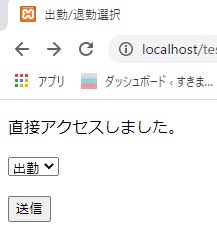
出勤または退勤を選択して送信をクリックすると、何を選択したか表示されましたね。
押したボタンによって$_POST変数の中身が違うので、何を押したか判断できるので、出勤と退勤の区別がつけられる仕組みです。
ポイント解説
$_POST[‘status’]がない場合(http://localhost/test/study_btn2.htmlに直接アクセスしたとき)は”直接アクセスしました。”を表示します。
送信ボタンをクリックした場合は、formのactionがstudy_btn2.htmlなので、画面上の変化はありませんがpostメソッドでデータが送信されていますので、$_POST[‘status’]にselectで選択したvalueが入っています。
$_GET変数の場合は、key名が”?○○=xx”だったのに対して、$_POST変数の場合は、key名は、formタグ内のnameとなります。
今回でいうとname=”status”ここの部分です。
ついでに、javascriptにて選択した方を選択済みとしています。
$select変数に10行目で0(初期値)を設定し、退勤を押してアクセスしてきた場合は18行目で$select変数に1を設定しています。
そしてjavascriptにてselectedIndexしています。